こんにちは、コンスキです。
「B2*C2」と「円」とを組み合わせて「100円」のように表示したい時ってありませんか?
今回は数式と文字を結合して表示する方法をご紹介します。
数式と文字を結合する
数式と文字を結合して表示するには次のように書きます。
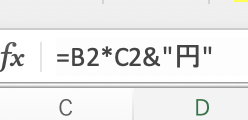
ポイントは次の2つです。
- 数式と文字の間に「&(アンパサンド)」を入力する。
- 文字を「”(ダブルクォーテーション)」で囲む
具体例
例えば、次のような表があったとします。
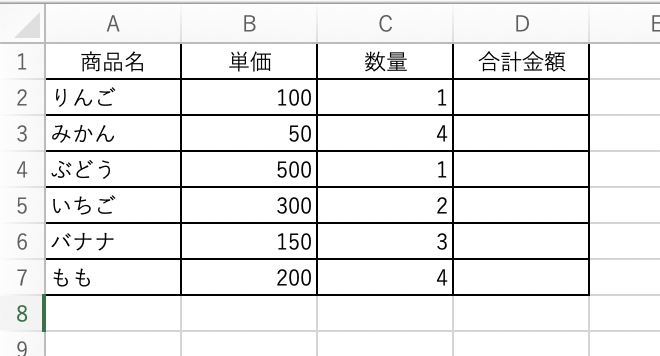
合計金額と書かれた列には、こんな感じ↓で「単価✖️数量」で求めた値に「円」という単位をつけて表示したいです。
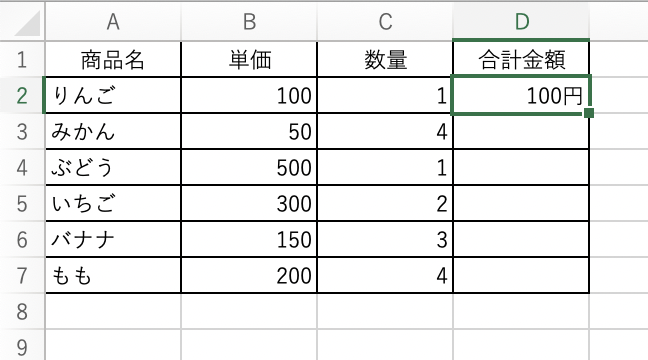
どうすればいいでしょうか?
りんごの行で考えてみましょう。
単価(1個の値段)はB2にあり、数量はC2にあるので、合計金額の数値部分は次のように書けば表示することができます。
=B2*C2
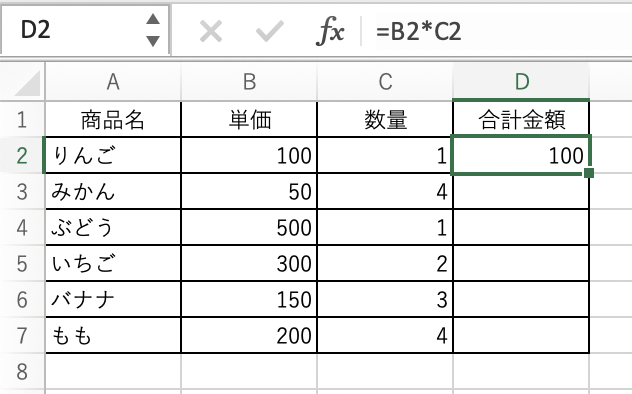
しかし、これでは数値だけで単位がないので、円という単位をつけてみます。
まずは、数値と単位の間に「&」を入力します。
=B2*C2&円
これだと、エラーになってしまいます。
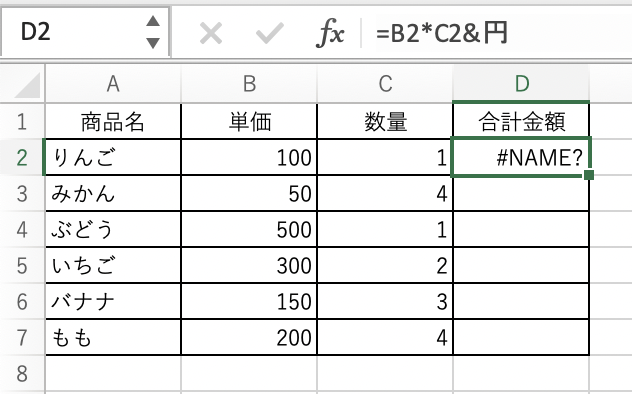
次に文字を「”」で囲みます。
=B2*C2&"円"
これで数値と単位を結合したものが表示されます。
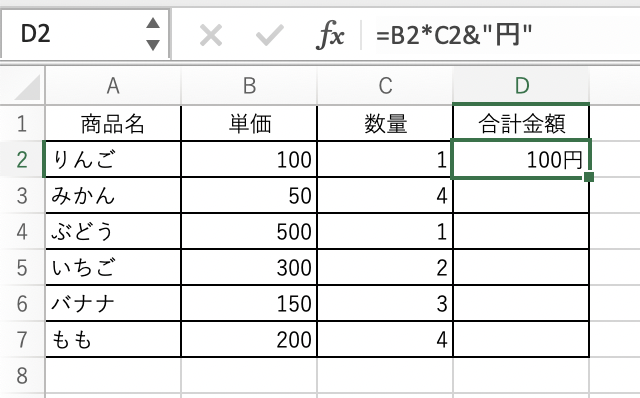
終わりに
単位はセルの書式設定からつけることが一般的だと思います。
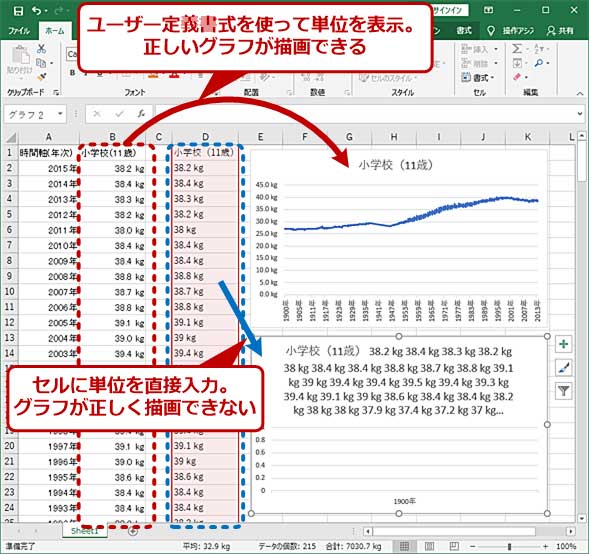
【Excel】セルに書式で国際単位系に準拠した単位を付ける
Excelの表の数値を分かりやすくするため、各値に単位を付けることもあるだろう。この際、直接セル内の数値に「kg」などの単位を付けて入力すると、「文字列」となってしまう。そこで、ユーザー定義書式を使って単位をセル内に表示する方法を紹介する。
しかし、単位をつけるセル(マス)が1つだけの時はこっちの方法が早いかもしれません。
ちなみに「&」と「”」は全角でも大丈夫です。
いちいち変換しなくていいので便利です。

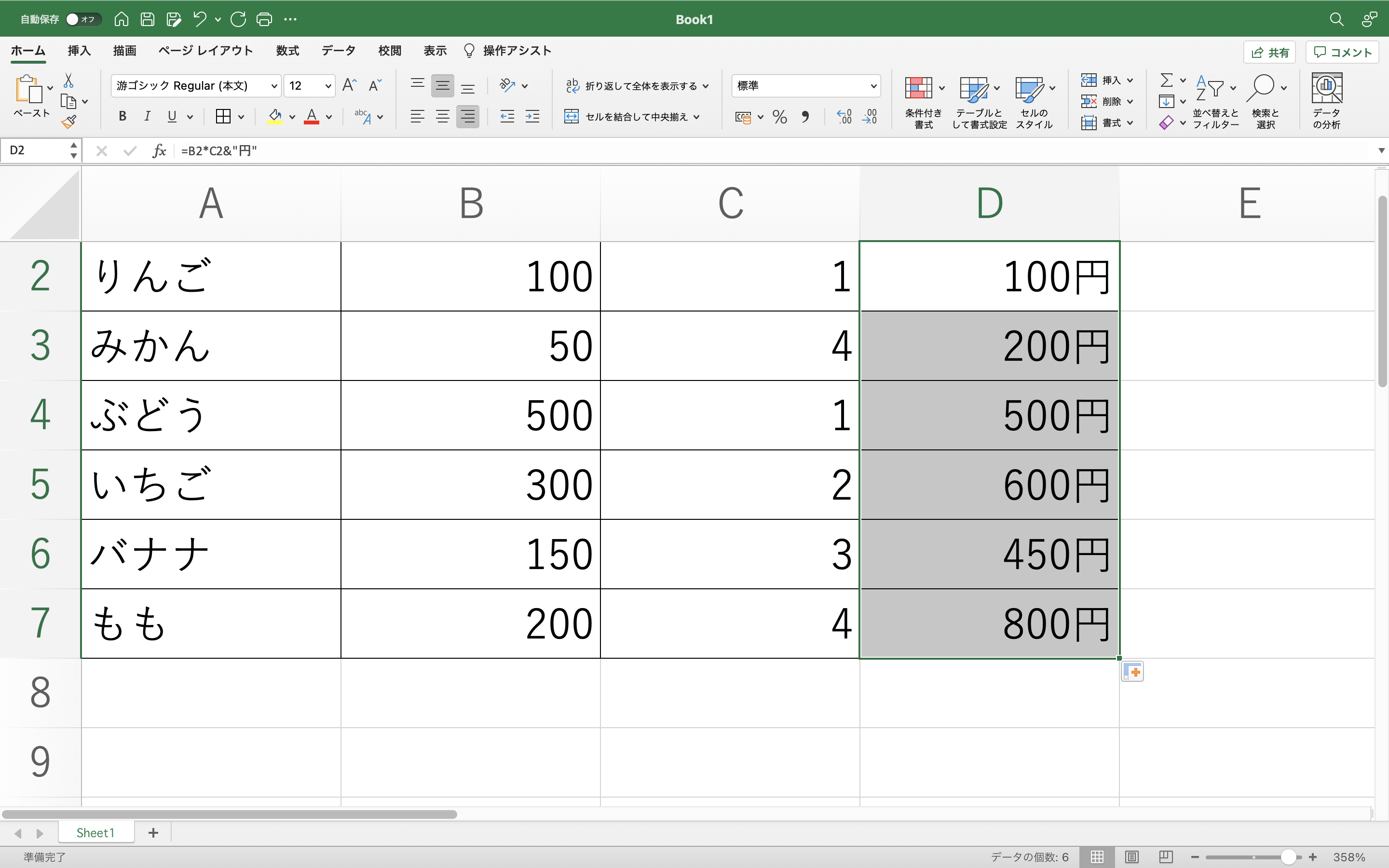


コメント